文章详情页
Win10桌面的图标都不见了怎么办?Win10电脑桌面图标找回方法
在使用电脑的过程中,有时会出现桌面上的图标都不见了的情况,这时应该怎么办呢?一般这种情况我们需要分为两种来考虑,下面小编就带着大家一起看看怎么解决吧!
方法一:
1、首先看下你的桌面是否还有任务栏,如果还有,应该只是图标被设置为不显示了。

2、单击鼠标右键,如图所示。点击【查看】,发现【显示桌面图标】前面的勾没有了,
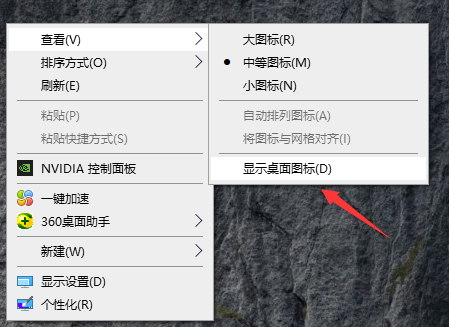
3、点击一下打上勾,桌面图标就会出现了。
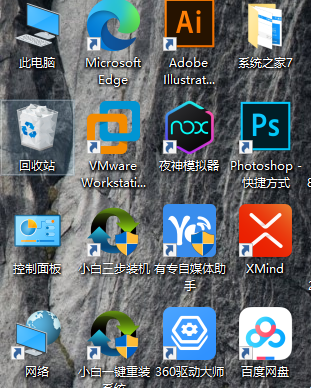
方法二:
1、如果你的桌面没有任务栏的话,打开任务管理器。(同时按下“Ctrl+Alt+Esc”键即可打开)
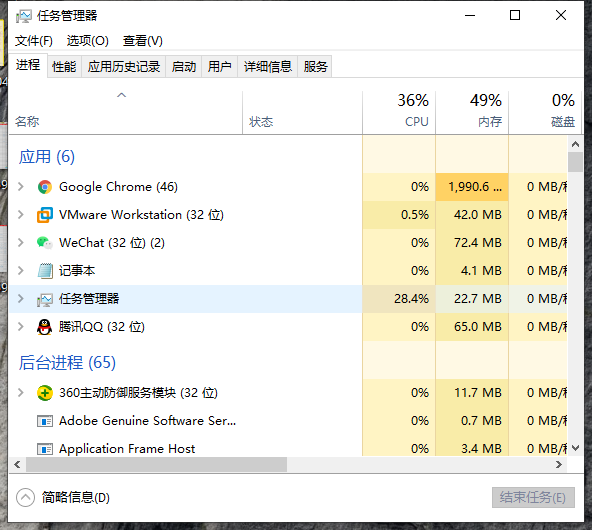
2、点击【文件】,然后点击【运行新任务】。
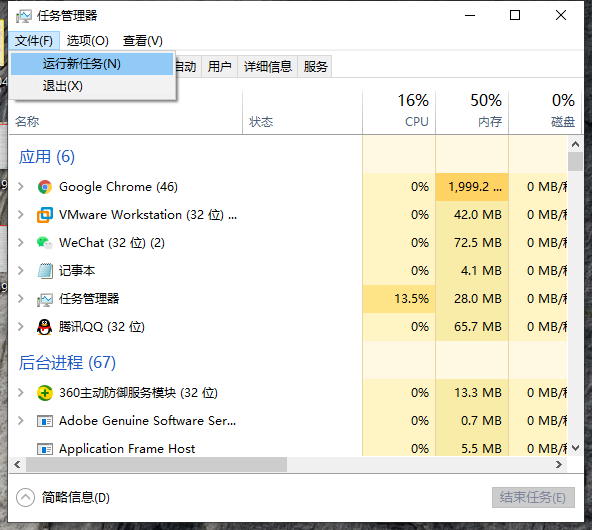
3、在出现的对话框中输入“explorer”,点击【确定】,稍等一下就会出现桌面图标了。
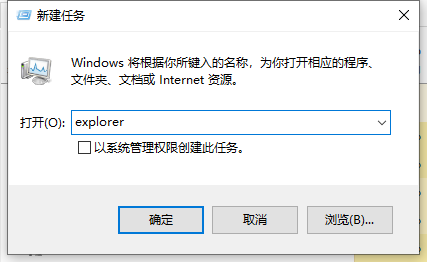
以上就是和大家分享的电脑桌面图标显示的方法了,如果大家桌面图标没有显示的话可以试试上面的方法调整,赶紧去试试吧。
相关文章:
1. centos7如何快速启动应用程序?2. 系统怎么转移到固态硬盘?笔记本加装/升级固态硬盘后安装/迁移方法3. UOS应用商店不能用怎么办? uos系统应用商店不能使用的解决办法4. OS X 10怎么升级?升级OS X 10方法5. 《Undocumented Windows 2000 Secrets》翻译 --- 第四章(7)6. WinXP系统删除无线网络连接教程7. Win7电脑怎么设置图片默认打开方式?8. Win8系统IE浏览器提示无法找到该网页的解决方法介绍9. 统信uos系统怎么管理打印界面和打印队列?10. Windows Modules Installer Worker是什么进程?硬盘占用100%的原因分析
排行榜

 网公网安备
网公网安备